word柱形图柱体的颜色怎么更改?word中制作柱形图想要改变柱体的颜色,该怎么改变呢?下面我们就来看看word柱形图修改颜色的教程,需要的朋友可以参考下
word中的柱形图想要修改颜色,该怎么修改主题的颜色呢?下面我们就来看看详细的教程。
- 软件名称:
- Microsoft Office Word2010官方简体中文版
- 软件大小:
- 800MB
- 更新时间:
- 2014-03-17立即下载

1、如图所示,我们采用了三种颜色代表三种蔬菜的销售情况,我们如何改变现有的三种颜色呢?

2、鼠标单击我们需要进行更改的柱形图,柱形图四角出现如图所示的边框。

3、如图所示,菜单栏内出现菜单“图表工具”菜单--"更改颜色“。

4、我们单击柱形图中的某一柱形图,例如图中的蓝色柱形图。
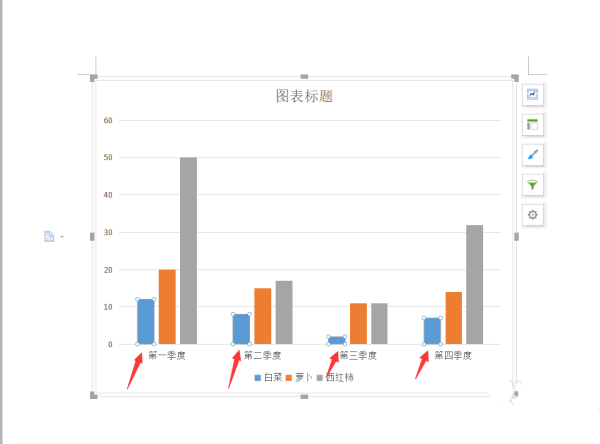
5、点击“更改颜色”子菜单,我们可以看到“彩色”和“单色”两种选项。

6、我们可以看到下面彩色(图一)和单色(图二)两种柱形图。我们的颜色改变完成。

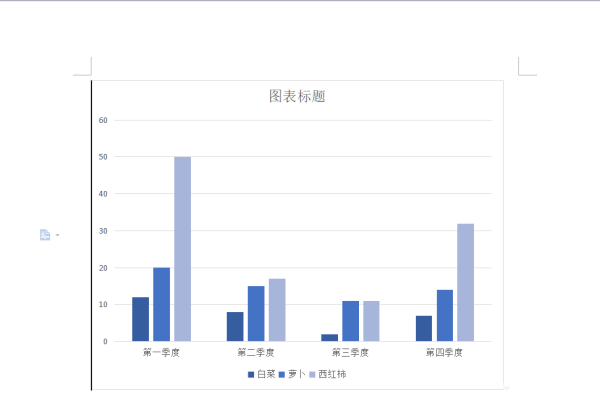
以上就是word柱形图修改颜色的教程,希望大家喜欢,请继续关注0133技术站。
相关推荐:
以上就是word柱形图柱体的颜色怎么更改? word柱形图修改颜色的教程的详细内容,更多请关注0133技术站其它相关文章!








